文章插图
图9 开通该免费内网穿透隧道
我们必须要注意的是,上图中的”隧道协议、备注、前置域名、本地端口(内网映射的IP地址:端口号,如:192.168.0.101:88等等形式)“以及可选的”用户、密码“ 。完全无误之后,点击该页面的<确认开通>按钮,完成我们指定的内网穿透隧道开通 。完成后,我们可以在【隧道管理】栏目看到刚刚开通的隧道 。如下图所示
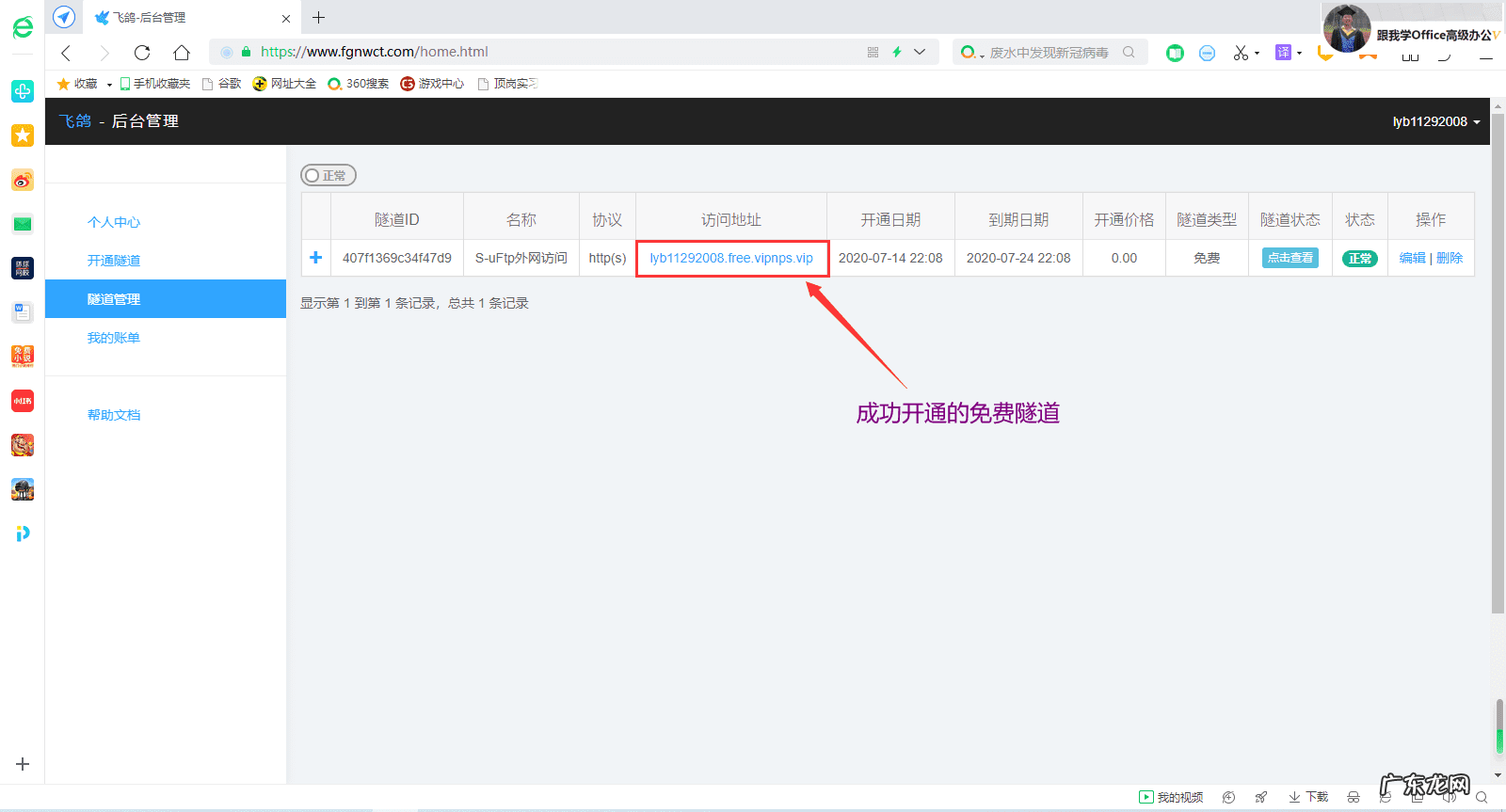
文章插图
图10 成功申请的隧道
四、编辑(修改)开通的内网穿透隧道
如果因为映射的内网IP地址发生变化或其他信息方式变化等,均可以重新编辑开通的隧道 。只要我们点击【隧道管理】中开通的隧道最右侧的<编辑>按钮,即可完成隧道的具体信息再一次修改 。如下图所示
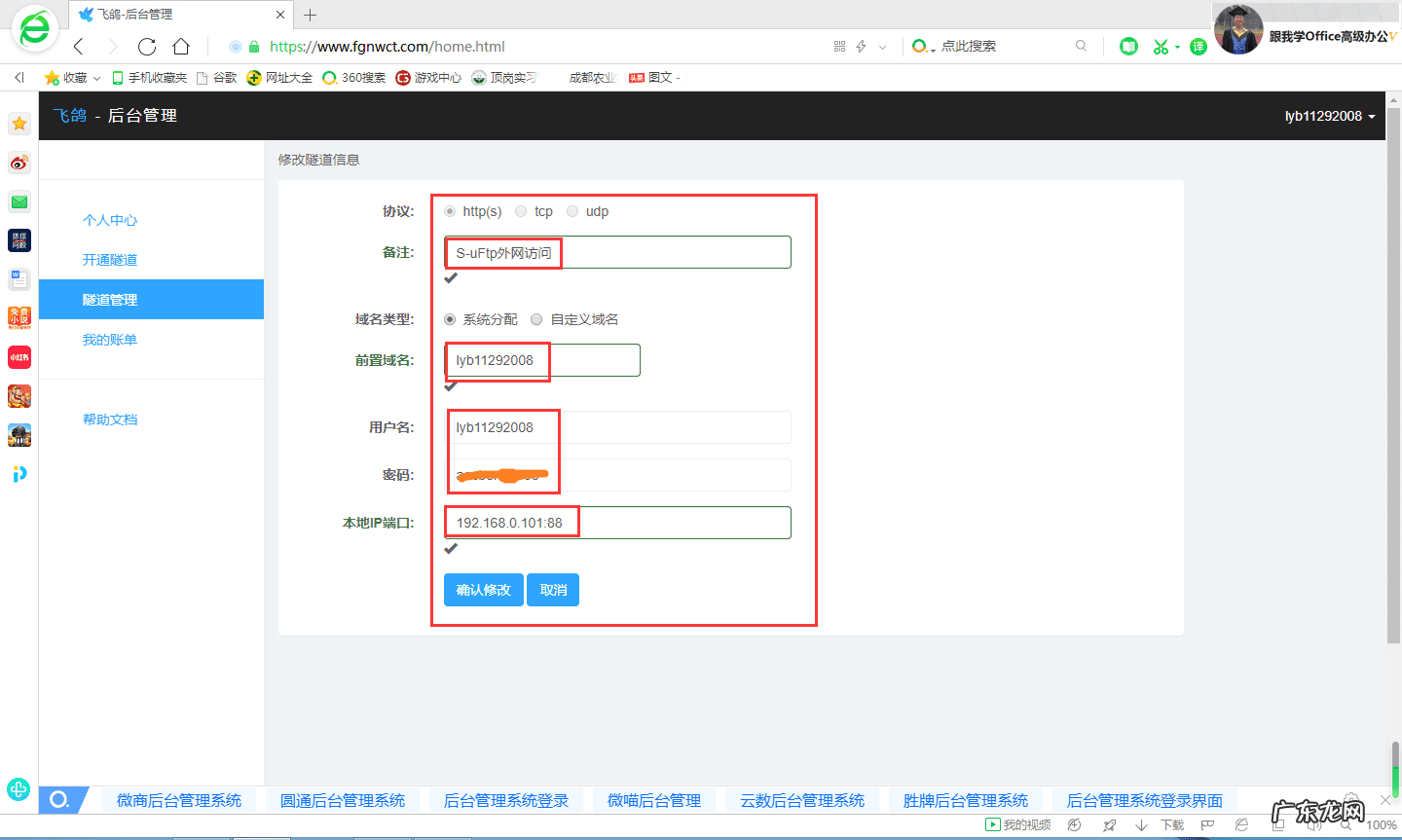
文章插图
图11 编辑开通的隧道信息
五、启动用于内网穿透映射代理的飞鸽客户端工具
(一)复制拥有启动飞鸽客户端的启动命令
在【隧道管理】中找到开通的隧道,点击其左部的“+”按钮展开,可以看到该隧道的一串启动命令,选择该启动命令按<Ctrl>+<C>,完成启动命令的复制 。如下图所示

文章插图
图12 用于启动飞鸽客户端的启动命令的复制
(二)粘贴启动命令启动飞鸽客户端运行
打开解压后的飞鸽客户端压缩包后的文件夹,双击里面的”傻瓜式运行点击我.vbs“文件,并在弹出的“飞鸽内网穿透客户端”对话框窗口中粘贴刚才复制的启动命令,并且点击<确定>按钮 。如下图所示
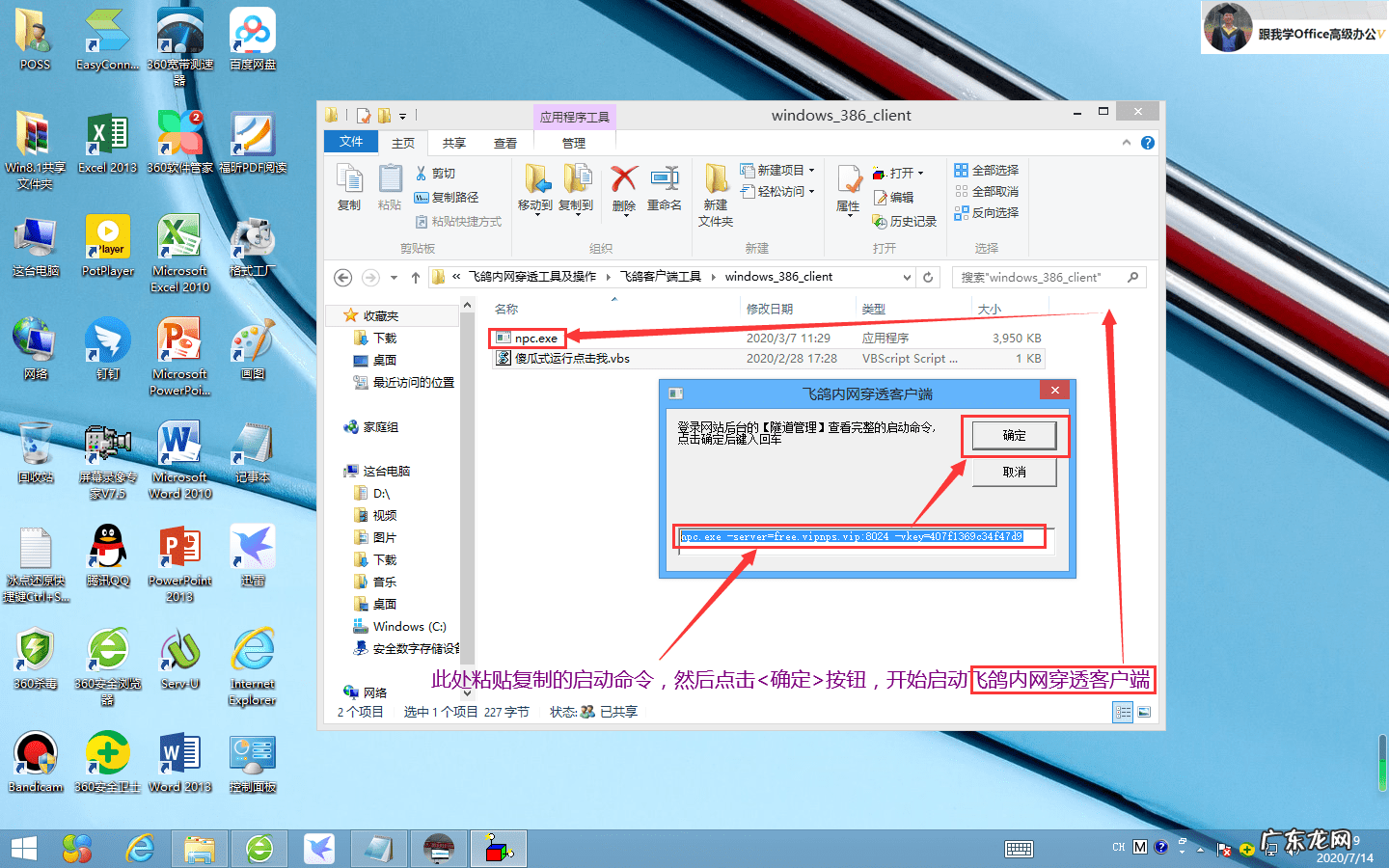
文章插图
图13 粘贴刚才复制的启动命令并准备点击<确定>
当点击<确定>按钮后,可以看到成功启动飞鸽客户端工具的信息 。如下图所示

文章插图
图14 成功启动飞鸽客户端运行
六、从其他主机测试通过该内网穿透的隧道域名在公网上访问Server-U Ftp服务器情况
(一)在【隧道管理】中找到刚才创建的隧道,拖选申请号的域名地址,在右键快捷菜单中选择“复制” 。如下图所示
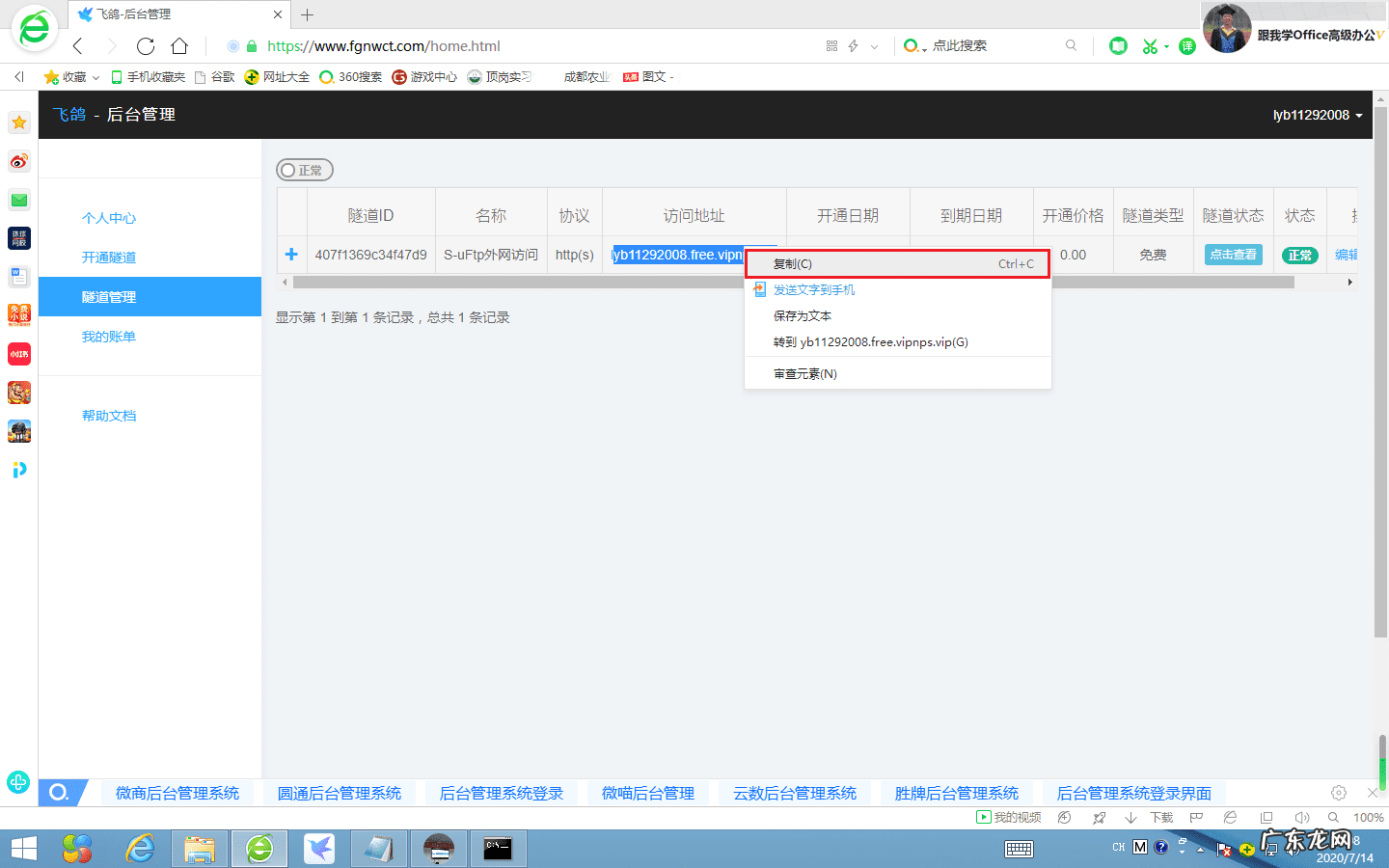
文章插图
图15 复制内网穿透的隧道公网域名
(二)粘贴刚才复制的映射到外网的ftp服务器公网域名地址到360浏览器地址栏
当粘贴复制的域名地址(我这里的是”
lyb11292008.free.vipnps.vip“),回车后,弹出和上一期同样的页面:提示输入非私密连接状态下需输入的”http验证用户名、http验证密码“ 。如下图所示
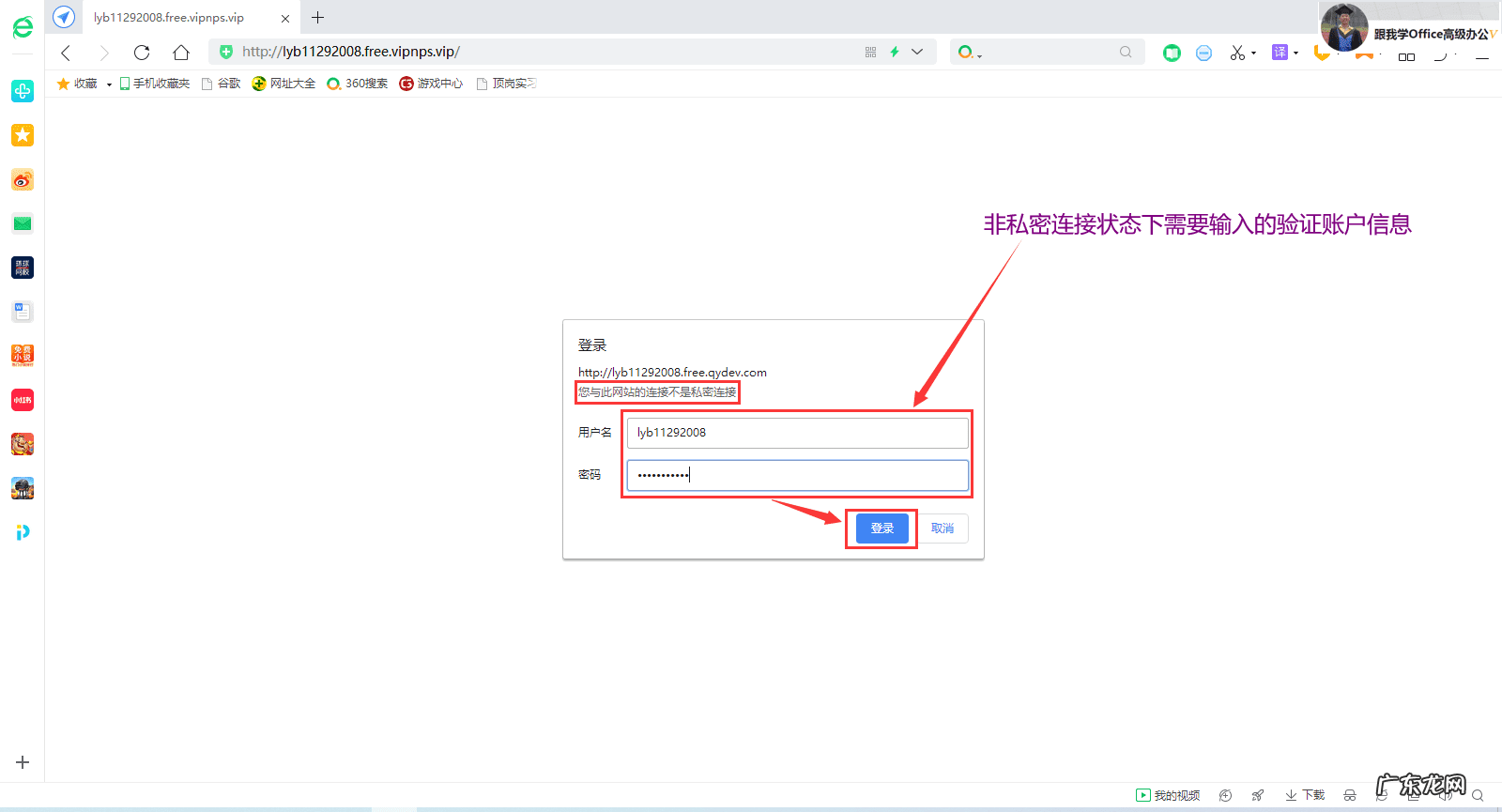
文章插图
图16 非私密连接状态需输入验证账户信息
(三)进入Server-U Ftp服务器的Web页面
点击上图页面的<登录>,可以进入Server-U Ftp服务器的Web客户端首页 。如下图所示
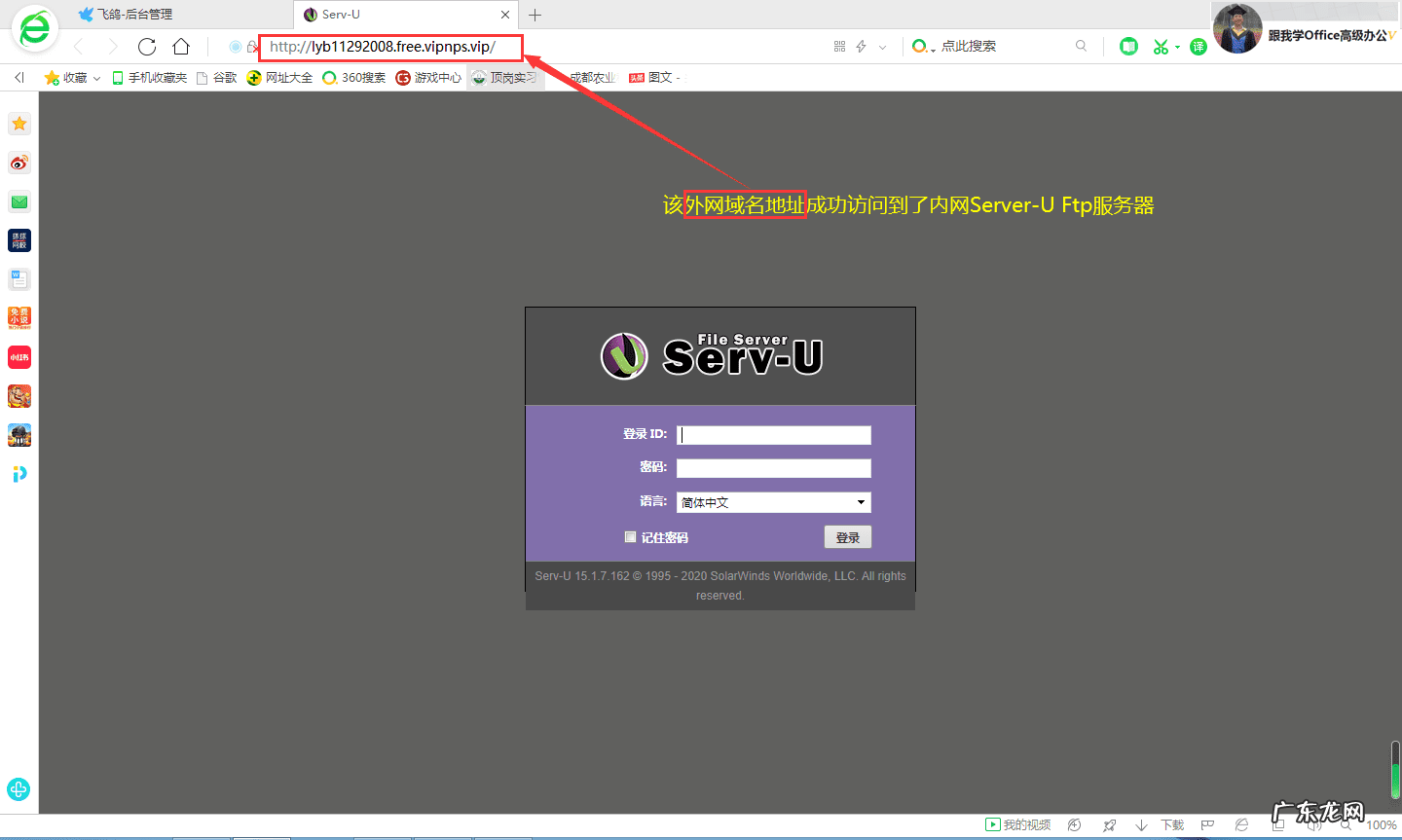
文章插图
图17 进入的Server-U Ftp服务器的Web客户端首页
后续进入和上一期作品完全一致,这里不再赘述,广大粉丝朋友可以自行去试试吧 。
到此为止,我们本次关于“公云PubYun”穿透翻车之后的补救方法之用”飞鸽“内网穿透工具实现真正的免费隧道域名应用就给各位粉丝朋友还是以Server-U Ftp服务器的形式给给位分享了,总结起来,本次的工具和上一期的“QYDEV”内网穿透工具很类似,这也是我为什么再次力主推荐“飞鸽”内网穿透工具的缘由所在 。好了,大家对本次的分享感觉如何呢?我猜猜看,嘿嘿,也一样挺香的吧!希望本次分享大家也同样喜欢和搜藏 。究竟大家用我上一期和这一期那种工具,由大家喜好自行决定吧! 其实,除了这两种工具以外,还有两种内网穿透工具也非常好,它们是“nps”和“神卓互联内网穿透”,有兴趣的朋友可以去尝试一下它们,体会体会和我们上一期和本期作品提及的两种内网穿透工具有什么不一样的地方 。
- 免费信息采集软件 免费的采集软件
- 怎么制作PPT课件 怎样制作ppt课件讲解
- 产业集群与跨境电商 C2P工业互联网电商集群
- 在互联网上如何赚钱 怎样才能在网上赚钱?
- 科技类创业项目 互联网创业项目概述
- 淘宝开店宝贝几个?淘宝开店如何上传宝贝?
- 互联网广告分类标准 新媒体运营评估指标二内容营销
- 张川统 张川讲风水全过程
- 电商企业有哪些 c2p工业互联网电商集群
- 网络销售促进的方法有哪些 如何做好互联网营销销售
特别声明:本站内容均来自网友提供或互联网,仅供参考,请勿用于商业和其他非法用途。如果侵犯了您的权益请与我们联系,我们将在24小时内删除。
